HVT-BCT300Lのプレミアムレビューに選出してくださり有り難うございますアイ・オー・データ機器様、zigsow様にはこの場をお借りしてお礼申し上げます。
まず、最初にお断りしておきますが、レビューをするにあたり、テレビ画面をコンデジ(FUJIFILM FinePix Z900 EXR)のオートモードで撮影したのですが、露出がどうしても合わなかったり、撮影モードが夜景モードになってしまったりで撮影できた画像が見にくかったりしています。
ご了承ください。
私の家のテレビ受信環境ですが、私の部屋のみNTT東日本のBフレッツ・テレビで受信(受信可能局はキー局+テレ玉、BS/110度CS)
その他の部屋は屋根上に設置したアンテナ(20素子UHFアンテナとBSアンテナ)にて受信でBSのみブースターあり(受信可能局はキー局+BS)
※BSアンテナは古いBS専用タイプのものです。
初期セットアップはフレッツテレビでの受信でMITSUBISHI MDT242WGにHDMIで接続して設定、そのあとはリビングにあるAQUOSに接続しての操作になります。
今回はこのようなやや大きめな箱に入ってやってきました。
開封すると、チューナーと指令書が入っていました。
チューナー本体です。
付属品はLANケーブルとAVコード、B-CASカードとリモコンに電池、ACアダプタとなります。
まず最初に、結線の様子を撮影するのを忘れてしまっておりました。
初期設定の手順からの説明となってしまいます。
今回、HDMI接続のため、付属のAVケーブルは使用せず、別途HDMIケーブルを用意しました。
また、初期セットアップ時は入力のみに接続としましたが、リビングへの設置時はTV側へも出力する必要があるために出力端子を使ってスルーさせました。
これが、意外と減衰してしまうようでして、受信状態が安定しなくなり、別途宅内ブースターを用意してその場凌ぎの対策をしております。
#最終的には、屋外ブースターをアンテナ直下に設置して対応することになりました。
初期セットアップは私の部屋で行なっております。
BフレッツTVで4分配器の先に4分波器が3つで3枚のPT2に繋がっているというところに、分配器の空きに2分波器をつないでのセットアップです。
本体セットアップの前にMDT242WGでリモコンが使えるか試してみました。
三菱のリモコンコードを3種類入れてみましたが、どれも反応せず。
ディスプレイではダメみたいですね。
チューナー正面にB-CASカードスロットがついているのでB-CASカードを差し込みます。
アンテナ入力に地上波と衛星放送のアンテナをそれぞれつないでディスプレイの入力をHDMIにして電源を入力したら、以下のような画面になりました。
次へを選択してリモコンの決定ボタンを押します。
地域を選択すると
受信レベル表示の画面になります。
次へを選択するとチャンネルスキャンを開始
スキャンが完了したらチャンネルリストを保存します。
チャンネルリストの保存をすると、チューナーとして使用できるようになります。
ここで、番組表ボタンを押してみたところ、少々もっさりとした感じは受けましたが、すぐに番組表が取得されました。
次に録画用のHDDのセットアップをします。
今回、HDDは動作確認済みリストの中にあったI-O DATA テレビ録画対応 USB 2.0/1.1接続 外付型ハードディスク ブラック 1.0TB HDCA-U1.0CKBを用意しました。
USB端子にHDDをつなぎ、リモコンのメニューボタンを押すと、このような画面になります。
対応フォーマットでないHDDなのでHDD情報はこんな感じです。
ここでリモコンの赤いボタンを押すとフォーマットが開始されます。
フォーマット中
この画面が出れば初期化完了です。
初期化完了直後のHDD情報です。
以上でHDDの準備が終わり、録画ができるようになりました。
USBポートに接続したHDDにTV番組を録画して、レコーダーとして使ってみます。
番組表を表示させて、番組表から番組を選択すると、以下のような画面になります。
1回録画なら「録画する」を、繰り返し録画なら「連ドラ予約」を選びます。
録画予約した番組は番組表の文字が赤く変わります。
録画予約一覧を表示させると、現在予約している番組のリストが表示されます。
録画した番組を見てみます。
リモコンの「AVeL」というボタンを押すと、AVeLメニューが表示されるので、録画番組を選択します。
録画済みの番組のリストが表示されます。
リストから番組を選択すると録画した番組が再生されます。
リモコンの方向キーの左右で30秒のスキップができました。
途中で再生をやめるときはリモコンの戻るボタンを押すとAVeLメニューに戻ります。
録画した番組をネットワーク経由でリモートで再生します。
ネットワークに繋ぐにあたり、無線LANコンバーターを用意し、無線LANでの接続としました。
再生に使用したのは我が家で唯一のDCTP-IP対応機種となるPS3です。
XMBからHVT-BCT300Lを選択すると、録画番組というフォルダが見えるので、それを選択すると、録画した番組の一覧が表示されます。
倍速くらいまでなら早送りができるのですが、10倍速などにすると、しばらく固まってしまいます。
無線LANだと転送速度が足りないのでしょうか?
ひとまず、リモートでの再生はできました。
しばらくしたら、docomoのうちの1回線をSony TabletかArrows tabかMEDIAS TABにする予定なので、タブレットのDCTP-IPクライアントでの再生を試してみようと思っています。
今度はネットワークメディアプレーヤーとしてDLNAクライアントとして使ってみます。
AVeLメニューを表示させてホームネットワークを選択すると、DLNAサーバが表示されます。
再生するファイルを選択します。
再生してみました。
MP4ファイルはHighプロファイルLevel4.1は再生可能、5.0のものは再生できませんでした。
Level4.0であれば1080pでも大丈夫でした。
AVIはコンテナによって再生できる、できないとなりました。
MKVファイルはダメでした。
AVIファイルでは早送りができるのですが、MP4ファイルの場合、次のファイルへと送ることはできるのですが、早送りができずちょっと不便でした。
480pのファイル再生では結構ちゃんとアップコンバートが効いてるんでかね?
ジャギーなどは特に見られませんでした。
以下が480pの動画を再生した状態です。
使ってみての感想です。
TVチューナーといか、HDDレコーダーとしては操作も簡単で、使いやすいかと思います。
メディアプレーヤーとしてはちょっと微妙かも・・・
MP4ファイルのシークができないのはちょっと致命的じゃないでしょうか?
それとも、有線LANでの接続だとシークできるようになるんでしょうか?
ファイルを選択してから再生されるまでにタイムラグは無いし、途中で追いつかなくなって再生が止まったりということも無いので、転送速度は問題無いと思うのですけど。
この部分を解決してくれればかなり良いプレーヤーになるかと思います。
その分☆を2個分マイナスにしての評価です。
あと、ファイル共有機能でのISOファイル再生を後ほど試してみようかと思います。











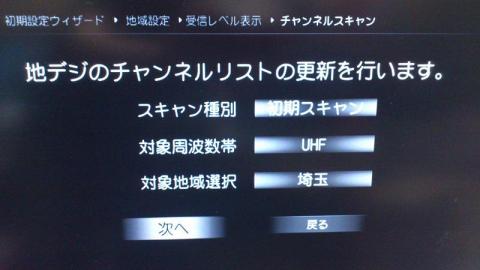




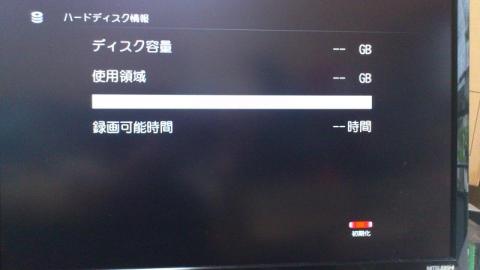

















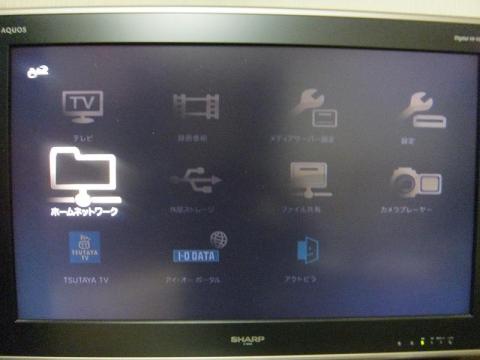
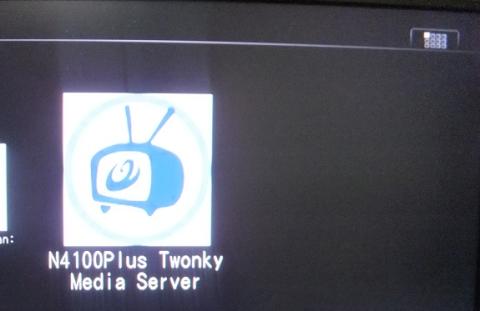






ZIGSOWにログインするとコメントやこのアイテムを持っているユーザー全員に質問できます。